พีซีระดับกลางถึงระดับสูงมักจะมีGPU เฉพาะ ระบบของคุณใช้ GPU เฉพาะเพื่อเรียกใช้แอพที่เน้นการใช้ทรัพยากร (เช่นเกม) ที่การ์ดกราฟิกออนบอร์ดไม่สามารถจัดการได้ GPU มักจะเป็นชิป NVIDIA หรือ AMD และทั้งคู่มาพร้อมกับแผงควบคุมเฉพาะของตัวเอง แผงควบคุมอนุญาตให้ผู้ใช้บังคับให้แอพใช้ GPU เมื่อแอพต้องการหรือถูกบังคับให้ใช้ GPU นั่นหมายความว่าพีซีของคุณใช้พลังงานมากขึ้น โดยปกติระบบของคุณจะตัดสินใจด้วยตัวเองว่าแอปใดควรใช้ GPU เฉพาะ แต่แน่นอนว่าคุณสามารถบังคับได้ Windows 10 กำลังเพิ่มพาเนลใหม่ที่ให้คุณตั้งค่าประสิทธิภาพกราฟิกต่อแอพ
คุณลักษณะใหม่นี้มีให้บริการในวันที่เท่านั้น Windows 10 Insider Build 17093. ไม่อนุญาตให้คุณเลือกระหว่างบนเครื่องกราฟิกและ GPU แต่จะช่วยให้คุณตั้งค่าเริ่มต้นประสิทธิภาพสำหรับแอพ แอปสามารถตั้งค่าให้ทำงานในโหมดประหยัดพลังงานหรือในโหมดประสิทธิภาพสูงเสมอ แอพบางตัวอาจไม่สามารถใช้ GPU เฉพาะและในกรณีนี้ไม่มีอะไรที่คุณสามารถทำได้ คุณสามารถลองบังคับให้แอปใช้ GPU เฉพาะจากแผงควบคุม GPU ของคุณ แต่อาจไม่ทำงาน ตาม Microsoft แผงการตั้งค่าใหม่นี้ใช้แทนคุณสมบัตินี้ในแผงควบคุมของ GPU ของคุณ คุณสามารถเลือกที่จะใช้มันหรือติดกับแผงควบคุมสำหรับกราฟิกการ์ดของคุณ
ประสิทธิภาพกราฟิกต่อแอพ
เปิดแอปการตั้งค่าและไปที่กลุ่มการตั้งค่าระบบ ไปที่แท็บ Display และเลื่อนลงไปที่ตัวเลือก Advanced settings settings คลิกมัน

ถัดไปเลือกประเภทของแอพ UWP หรือเดสก์ท็อปคุณต้องการจัดการประสิทธิภาพกราฟิกสำหรับ รายการจะปรากฏขึ้นเพื่อเติมเองตามประเภทแอปที่คุณเลือก เลือกแอพแล้วคลิกปุ่มเพิ่ม เมื่อแอปปรากฏในรายการให้คลิกและคลิกปุ่มตัวเลือก
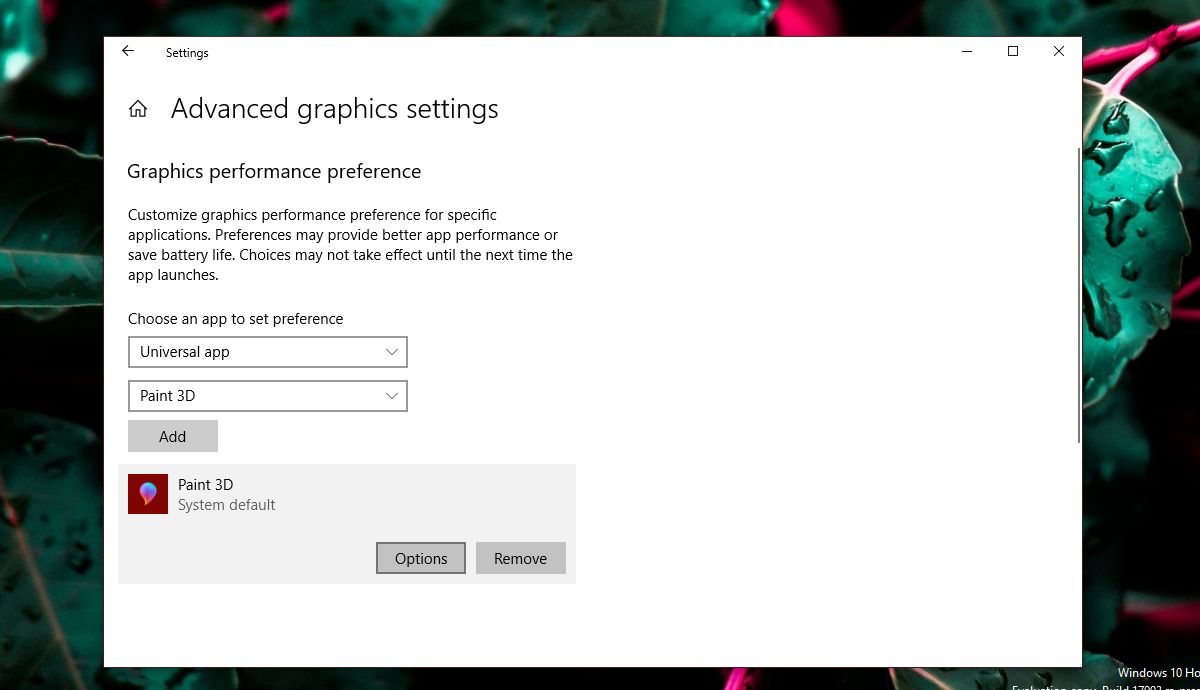
ปุ่มตัวเลือกจะแสดงกราฟิกสามตัวการตั้งค่าประสิทธิภาพที่คุณสามารถตั้งค่าสำหรับแอพ ตัวเลือกค่าเริ่มต้นของระบบช่วยให้ระบบปฏิบัติการตัดสินใจได้ดีที่สุด ตัวเลือกการประหยัดพลังงานมักจะหมายถึงการใช้ GPU ในตัวในขณะที่ประสิทธิภาพสูงควรอนุญาตให้แอปใช้ GPU เฉพาะ แน่นอนจะมีข้อยกเว้นตามที่อธิบายไว้ด้านล่าง
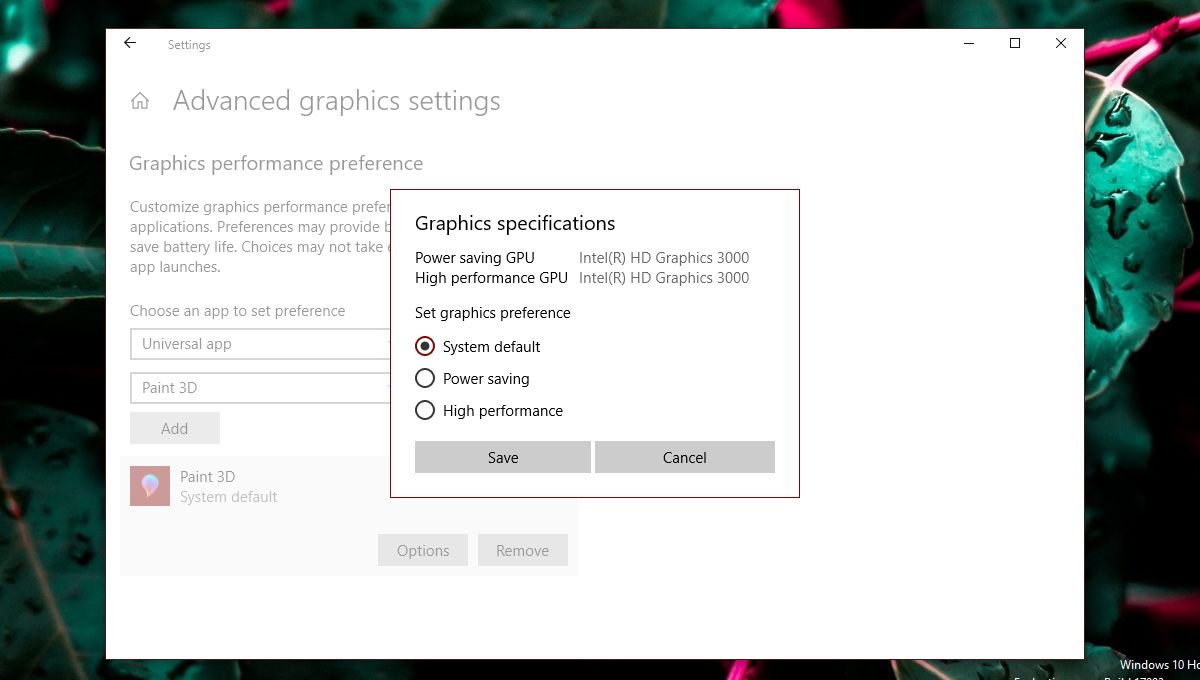
ข้อยกเว้น
ในขณะที่ผู้ใช้ต้องการควบคุม GPU ตัวใดแอปใช้พวกเขาไม่มีทางได้ ในหน้าจอด้านบนแอพ Paint 3D สามารถใช้กราฟิกออนบอร์ดได้เท่านั้นแม้ว่าระบบทดสอบของเราจะมี GPU AMD แอปเช่นนี้ไม่สามารถใช้ GPU เฉพาะและไม่มีวิธีง่ายๆในการบังคับใช้ แม้ว่าคุณจะบังคับให้แอปเช่น Paint 3D ใช้ GPU เฉพาะ แต่มันอาจไม่ได้ผลดีกว่า
ในทำนองเดียวกันบางแอพ (เกมส่วนใหญ่) จะไม่สามารถใช้การ์ดกราฟิกออนบอร์ดได้ พวกเขาจะใช้ GPU เฉพาะเสมอและตัวเลือกภายใต้ข้อกำหนดกราฟิกจะสะท้อนถึงสิ่งนี้
คำถามนี้จะเกิดขึ้นหากการตั้งค่านั้นไม่มีประโยชน์แต่ไม่ใช่ แม้ว่าแอพจะใช้กราฟิกออนบอร์ด แต่ก็ยังสามารถผูกขาดได้ แอปที่ต้องการใช้ GPU เฉพาะอาจยังคงใช้งานได้ในโหมดพลังงานต่ำ การใช้ตัวเลือกเหล่านี้จะไม่เจ็บปวด หากคุณพบว่าการเปลี่ยนการตั้งค่าประสิทธิภาพกราฟิกสำหรับแอพนั้นมีประสิทธิภาพต่ำแอพที่ช้าหรือผิดพลาดหรือแอพขัดข้องให้เปลี่ยนกลับไปเป็นการตั้งค่าเริ่มต้นหรือลบมันออกจากการตั้งค่าทั้งหมด
จะมีการทดลองและข้อผิดพลาดเล็กน้อยที่นี่เนื่องจากปัจจุบันมีรุ่น GPU ที่แตกต่างกันอยู่สองสามตัวคุณสมบัติของระบบจึงแตกต่างกันมากและแอพมีการตั้งค่าและความสามารถของตัวเอง Microsoft พยายามให้การสนับสนุน GPU โดยเฉพาะอย่างยิ่งกับผู้ใช้และในขณะที่คุณสมบัติใหม่นี้อาจไม่สมบูรณ์แบบ แต่ก็มีประโยชน์ เป็นคุณลักษณะที่ผู้ใช้คาดหวังในการอัปเดตครั้งต่อไป













ความคิดเห็น